Tipy na RanRans Ransomware Odstranění (Odinstalovat RanRans Ransomware)
Nové Skryté-Slza na základě ransomware infekce bylo nedávno zjištěno, že u našich zkušených specialistů. To byl vzhledem k názvu RanRans Ransomware , protože to znamená všechny soubory .ranrans tak šifrování je po úspěšném vstupu. To znamená, že pomocí AES šifrovací algoritmus, který je známý jako jeden z nejsilnějších šifry, tak, aby uživatelé nemohli odemknout své soubory snadno. Důvod, proč ransomware infekcí zničit uživatelů osobní soubory, je jasné že potřebujete peníze uživatelů. Jsou uživatelé řekl, že by mohli odemknout soubory pouze v případě, že nákup speciální klíč od autora ransomware infekce, a tak není divu, že někteří z nich, jak řekl, tedy zaplatit peníze a dát počítačoví zločinci, co chtějí.
Nemusíte být jedním z těch uživatelů, kteří podporu kybernetické zločince za RanRans Ransomware, protože možnosti jsou vysoké, že budete mít dešifrovací klíč a vaše soubory zůstanou zamčené. Navrhujeme odstranit RanRans Ransomware plně místo tak, aby jste mohli používat váš POČÍTAČ normálně znovu. Ne, tato infekce není zničit systém; nicméně, to umístí okno na Ploše. Ransomware odstranění je jediný způsob, jak odstranit tuto obrazovku uzamčení okna, jakmile a pro všechny. Budeme o tom mluvit podrobněji v následujících odstavcích.
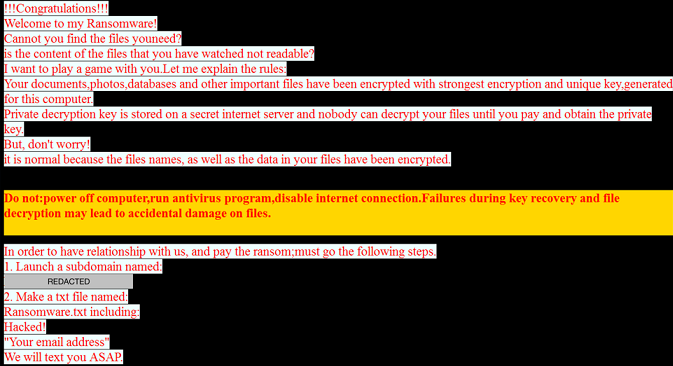
Stáhnout nástroj pro odstraněníChcete-li odebrat RanRans Ransomware
RanRans Ransomware vstupuje do počítačů zamknout soubory uživatelů a získat peníze, jak už víte, tak to bude začít pracovat na druhém nelegálně vstoupí do vašeho počítače. Před šifrování, připojí se k své C&C server https://ranrans.000webhostapp.com/write.php?info= a teprve potom šifruje soubory se nachází ve složce %USERPROFILE% a %ALLUSERPROFILE% (+ její podsložky). Když všechny soubory obdrží souboru .ranrans, obrazovky uzamčení okno se otevře na pracovní Ploše. Za prvé, jsou uživatelé řekl, že jejich Počítače byly zašifrovány. Za druhé, zjistit, co mohou dělat – platit 50 USD za Bitcoin k dispozici Bitcoin adresu. Jsou uživatelé řekl, že by mohli ke stažení dešifrovací nástroj z každé ze tří za předpokladu, Url po převodu peněz; nicméně, neměli bychom být tak jistý. Výzkum ukázal, že žádný z uvedených odkazů práci v době psaní, takže by to mohlo být již možné získat dešifrovací nástroj. Můžeme vás ujistit, že nebudete dostat své peníze zpět, pokud si převést peníze na kyber zločinci a pak si uvědomit, že to je nemožné pro stažení decryptor. Od AES šifrovací algoritmus používá k uzamčení uživatelů osobní soubory, je jeden z nejsilnějších šifry, to nebude snadné dešifrovat soubory bez klíče. Ve skutečnosti, nemůžeme ani slíbit, že se můžete dostat je zpět. Co ti uživatelé, kteří nebudou platit peníze, aby počítačoví zločinci mohou udělat, je obnovit soubory ze zálohy – to je jejich jediná šance, jak se dostat soubory zpět.
Jak odstranit RanRans Ransomware?
Nenajdete oficiální stránky RanRans Ransomware lze stáhnout z proto, že takový web neexistuje. Většina uživatelů, kteří se setkávají s této škodlivé aplikace, otevírat přílohy z nevyžádaných e-mailů, které dostávají, a tak umožní tato infekce se vstoupit do jejich počítačů. Samozřejmě, že se o tom dozvědí pouze, když zjistí, šifrované soubory na jejich Pc. Na rozdíl od dříve analyzované ransomware infekce, RanRans Ransomware není vytvořit kopii sebe sama, ale místo toho, to začne okamžitě pracovat z adresáře, co byla zahájena. To je dobrá zpráva – to znamená, že to by nemělo být velmi těžké odstranit RanRans Ransomware.
Pokud jsme vás přesvědčili, odstranit RanRans Ransomware z vašeho PC, byste měli nejprve začít postup odstranění podle zabít škodlivý proces v Task Manager. Je nutné udělat to tak, že otravné okno otevřel tím, že tato hrozba zmizí z Plochy. Pak, všechny ostatní komponenty ransomware infekce, musí být vymazány plně – naše ruční odstranění průvodce vám pomůže s tím.
Zjistěte, jak z počítače odebrat RanRans Ransomware
- Krok 1. Jak odstranit RanRans Ransomware z Windows?
- Krok 2. Jak odstranit RanRans Ransomware z webových prohlížečů?
- Krok 3. Jak obnovit webové prohlížeče?
Krok 1. Jak odstranit RanRans Ransomware z Windows?
a) Odebrání RanRans Ransomware související aplikace ze systému Windows XP
- Klepněte na tlačítko Start
- Zvolte ovládací panely

- Zvolte možnost Přidat nebo odebrat programy

- Klepněte na RanRans Ransomware související software

- Klepněte na tlačítko Odebrat
b) RanRans Ransomware související program odinstalovat ze systému Windows 7 a Vista
- Otevřené nabídky Start
- Klepněte na ovládací Panel

- Přejít na odinstalovat program

- Vyberte RanRans Ransomware související aplikace
- Klepněte na tlačítko odinstalovat

c) Odstranění RanRans Ransomware související s aplikací z Windows 8
- Stiskněte klávesu Win + C Otevřete kouzlo bar

- Vyberte nastavení a otevřete ovládací Panel

- Zvolte odinstalovat program

- Vyberte související program RanRans Ransomware
- Klepněte na tlačítko odinstalovat

Krok 2. Jak odstranit RanRans Ransomware z webových prohlížečů?
a) Vymazat RanRans Ransomware od Internet Explorer
- Otevřete prohlížeč a stiskněte klávesy Alt + X
- Klepněte na spravovat doplňky

- Vyberte panely nástrojů a rozšíření
- Odstranit nežádoucí rozšíření

- Přejít na vyhledávání zprostředkovatelů
- Smazat RanRans Ransomware a zvolte nový motor

- Stiskněte klávesy Alt + x znovu a klikněte na Možnosti Internetu

- Změnit domovskou stránku na kartě Obecné

- Klepněte na tlačítko OK uložte provedené změny
b) Odstranění RanRans Ransomware z Mozilla Firefox
- Otevřete Mozilla a klepněte na nabídku
- Výběr doplňky a rozšíření

- Vybrat a odstranit nechtěné rozšíření

- Znovu klepněte na nabídku a vyberte možnosti

- Na kartě Obecné nahradit svou domovskou stránku

- Přejděte na kartu Hledat a odstranit RanRans Ransomware

- Vyberte nového výchozího poskytovatele vyhledávání
c) Odstranit RanRans Ransomware z Google Chrome
- Spusťte Google Chrome a otevřete menu
- Vyberte další nástroje a přejděte na rozšíření

- Ukončit rozšíření nežádoucí prohlížeče

- Přesunout do nastavení (v rámci rozšíření)

- Klepněte na tlačítko nastavit stránku v části spuštění On

- Nahradit svou domovskou stránku
- Přejděte do sekce vyhledávání a klepněte na tlačítko Spravovat vyhledávače

- Ukončit RanRans Ransomware a vybrat nového zprostředkovatele
Krok 3. Jak obnovit webové prohlížeče?
a) Obnovit Internet Explorer
- Otevřete prohlížeč a klepněte na ikonu ozubeného kola
- Vyberte položku Možnosti Internetu

- Přesunout na kartu Upřesnit a klepněte na tlačítko Obnovit

- Odstranit osobní nastavení
- Klepněte na tlačítko Obnovit

- Restartujte Internet Explorer
b) Obnovit Mozilla Firefox
- Spusťte Mozilla a otevřete menu
- Klepněte na Nápověda (otazník)

- Zvolte informace o řešení potíží

- Klepněte na tlačítko Firefox

- Klepněte na tlačítko Aktualizovat Firefox
c) Obnovit Google Chrome
- Otevřete Chrome a klepněte na nabídku

- Vyberte nastavení a klepněte na možnost zobrazit pokročilá nastavení

- Klepněte na obnovit nastavení

- Vyberte položku Reset
d) Resetovat Safari
- Spusťte prohlížeč Safari
- Klikněte na Safari nastavení (horní pravý roh)
- Vyberte Reset Safari...

- Dialogové okno s předem vybrané položky budou automaticky otevírané okno
- Ujistěte se, že jsou vybrány všechny položky, které je třeba odstranit

- Klepněte na obnovit
- Safari bude automaticky restartován.
* SpyHunter skeneru, zveřejněné na této stránce, je určena k použití pouze jako nástroj pro rozpoznávání. Další informace o SpyHunter. Chcete-li použít funkci odstranění, budete muset zakoupit plnou verzi SpyHunter. Pokud budete chtít odinstalovat SpyHunter, klikněte zde.

